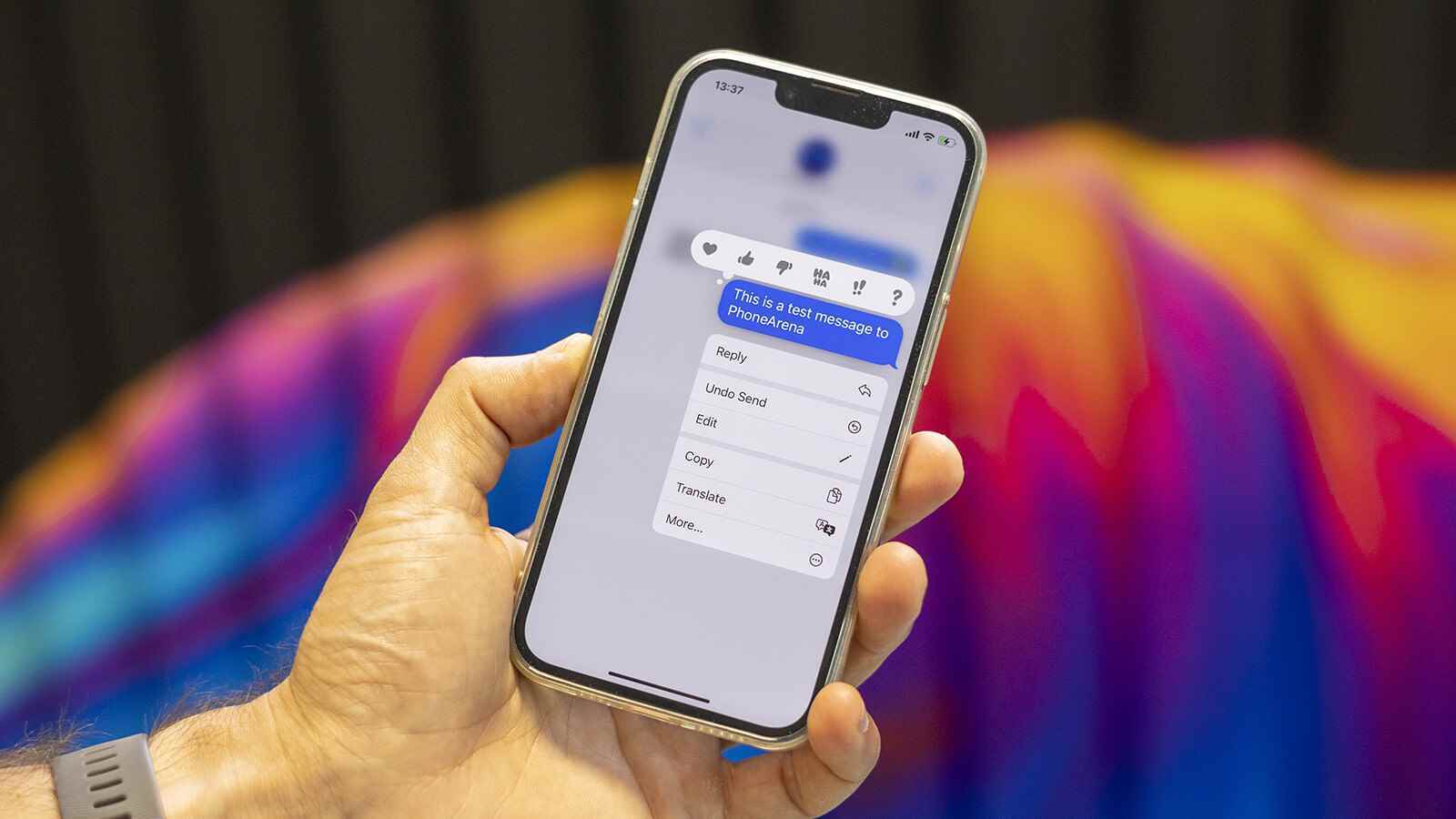
İle birlikte iOS16, Apple, Mesajlar uygulamasına birkaç yeni özellik ekleyecek. Yakın zamanda gönderilen mesajları düzenleyebilir ve göndermeyi kaldırabilir ve yakın zamanda silinen mesajları geri yükleyebilirsiniz. Ayrıca, daha sonra geri dönmeyi unutmamak için konuşmaları okunmadı olarak işaretleyebileceksiniz.
Bu makale, yakında Mesajlar uygulamasına gelecek olan yeni özelliklere ayrılmıştır ve bu seçeneklerin nasıl çalışacağını gösterir. Hikayemiz iOS 16’lara dayanıyor genel beta sürümü, bu nedenle resmi sürümde bazı farklılıklar olabilir.
Mesajlar’da bir mesaj nasıl düzenlenir
1. Mesajlar uygulamasında bir mesajı düzenlemek için, parmağınızı değiştirmek istediğiniz mesajın bulunduğu balonun üzerinde tutun.
2. Yeni açılan menüde “Düzenle” seçeneğini seçin. Şimdi kelimelerinizin metin alanında göründüğünü göreceksiniz.
Ancak, istediğiniz zaman mesajları değiştiremezsiniz. Mesajları yalnızca gönderdikten sonraki ilk 15 dakika içinde düzenleyebilirsiniz. Bundan sonra, düzenleme seçeneği artık mevcut değildir. Ayrıca, diğer taraftaki kişi iOS 16 kullanmıyorsa – yani Mesajlar uygulamasında düzenleme özelliğine sahip değilse – düzenlenmiş sürümü yeni bir mesaj olarak göreceklerini bilmelisiniz. Başka bir deyişle, orijinal metninizi ve düzenlenmiş sürümlerini, siz onları yeniden yazdıktan sonra bile görebilecekler.
Mesajlarda bir mesajın gönderilmesi nasıl kaldırılır
1. Mesajlar uygulamasında bir mesajın gönderilmesini iptal etmek için, parmağınızı geri çağırmak istediğiniz balonun üzerinde tutun.
Göndermeyi Geri Al seçeneği kaybolmadan önce bir mesajı geri almak için yalnızca 15 dakikanız olduğunu unutmayın. Ayrıca karşı taraftaki kişi iOS 16 kullanmıyorsa mesajınız yalnızca sizin için kaybolacaktır. Diğer uçtaki kişi, geri çağrılan metni görmeye devam edecektir.
Bir konuşma okunmadı olarak nasıl işaretlenir
1. Bir konuşmayı okunmadı olarak işaretlemek için Mesajlar uygulamasını açın ve parmağınızı işaretlemek istediğiniz dizi üzerinde tutun.
2. Yeni açılan menüde artık “Okunmadı Olarak İşaretle” adlı yeni bir seçenek göreceksiniz. Üzerine dokunduğunuzda menü kapanacak ve konuşmanın yanında artık okunmadığını gösteren mavi bir nokta belirecektir.
Zaten silinmiş mesajlar nasıl kurtarılır
1. Yakın zamanda silinen mesajları kurtarmak için Mesajlar uygulamasını açın ve sol üst köşedeki “Düzenle” düğmesine dokunun.
2. Yeni görüntülenen menüde “Son Silinenleri Göster”i seçin. Şimdi, son zamanlarda kaç tane silinmiş mesajınız olduğunu ve bunların hangi konuşmalardan kaldırıldığını göreceksiniz. Ardından, geri yüklemek istediğiniz metinleri içeren konuşmalara dokunun ve “Kurtar” düğmesine basın. iPhone’unuz, kaç mesajın kurtarılacağını ve kurtarma işlemini iptal etme seçeneğini gösteren bir mesaj görüntüler.
3. Mesaj kurtarmaya devam etmek için Kurtar düğmesine dokunun ve işlemi bitirmek için “İptal”e basın. Şimdi, seçilen konuları açarsanız, en son silinen mesajların sohbetlerine döndüğünü göreceksiniz.
Düzenleme ve göndermeyi geri alma seçenekleri Android ile çalışır mı?
Hayır, yapmazlar. Yeni düzenleme ve göndermeyi geri alma seçeneklerini kullanmak için siz ve diğer taraftaki kişi iMessage kullanarak bir iPhone’da mesajlaşıyor olmalısınız. Android telefonlara Mesajlar uygulamasıyla mesaj gönderdiğinizde, bu yeni özellikler menüde görünmüyor.
